Como analisar facilmente os resultados de anúncios do Facebook com 3 relatórios personalizados: examinador de mídia social
Anúncios Do Facebook Análise Do Facebook Facebook / / September 26, 2020
Quer economizar tempo analisando os resultados de seus anúncios no Facebook? Procurando uma maneira fácil de criar relatórios personalizados no Gerenciador de anúncios?
Neste artigo, você descobrirá três relatórios personalizados no Gerenciador de anúncios para ajudá-lo a analisar rapidamente o desempenho de seu anúncio no Facebook.
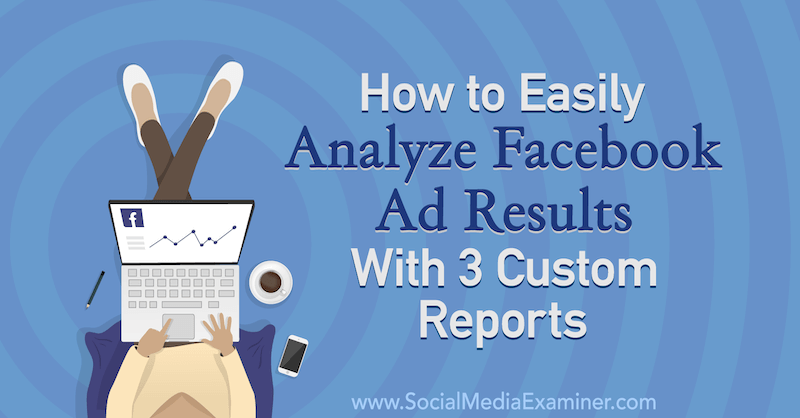
Por que criar relatórios personalizados no Gerenciador de anúncios do Facebook
Se você for como eu, está cansado de clicar no Gerenciador de anúncios do Facebook para encontrar, filtrar e classificar os dados para ver como seu Anúncios do Facebook estão realmente atuando.
Sim, o Facebook tem alguns relatórios fáceis de consultar - entrega, lances e otimização, desempenho e cliques e engajamento, para citar alguns. No entanto, como anunciante, acho esses relatórios desajeitados e ineficazes para identificar como os públicos que estou segmentando com os anúncios do Facebook estão se movendo em meu processo geral de vendas.
Um benefício adicional de criar seus próprios relatórios personalizados é que você pode compartilhá-los rapidamente com seus colegas, gerente e clientes, para que todos na equipe estejam na mesma página.
Nota: Você precisa ter o pixel do Facebook instalado e rastreando corretamente. Se você ainda não fez isso, não se preocupe; este vídeo mostra como configurar seu pixel.
Agora vamos ver como configurar três relatórios personalizados no Facebook Ads Manager.
Nº 1: Relatório Instantâneo de ROI
O relatório instantâneo de ROI é o melhor amigo de um anunciante do Facebook porque mostra de relance o lucratividade de seus anúncios (ou seja, quanto você está gastando em comparação com a receita de seus anúncios gerando).
Existem duas regras para usar este relatório:
- Os anúncios devem levar o usuário a comprar algo. Este relatório será inútil se você estiver simplesmente aumentando as postagens ou executando campanhas de aumento de público.
- O valor de conversão de compra deve ser usado com o pixel do Facebook. Se você não comunicar ao Facebook que uma compra foi feita usando o Compre pixel de evento padrão ou uma conversão personalizada na página de confirmação de compra, os resultados não serão preenchidos.
Olhando para este relatório, você pode analisar quais anúncios do Facebook estão tendo um impacto direto nas vendas, observando o valor de conversão da compra, ROAS e gasto total com publicidade de cada campanha, conjunto de anúncios e anúncio. Estes são alguns dos as sete métricas mais importantes para analisar os resultados de seus anúncios no Facebook.
Crie o relatório instantâneo de ROI
No lado direito do Gerenciador de anúncios, há um botão denominado Colunas: Desempenho. Clique nele e role até a parte inferior do menu suspenso para selecionar Personalizar colunas.
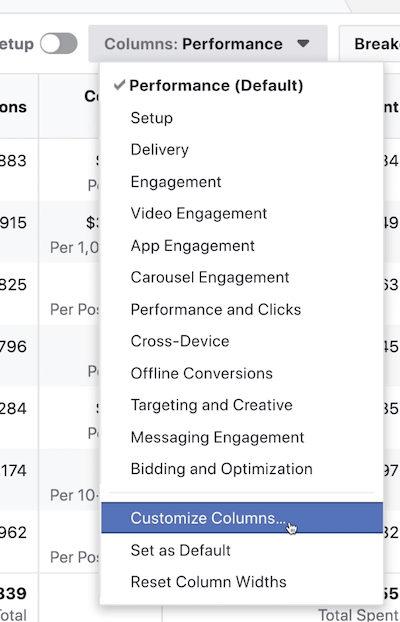
Na janela pop-up que aparece, 18 colunas são selecionadas automaticamente para você no lado direito.
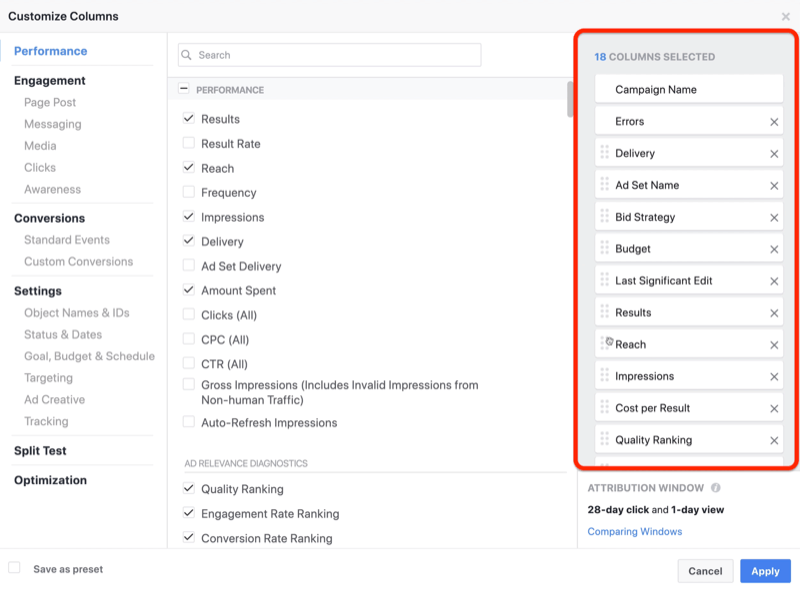
“Colunas” são as linhas de métricas que você vê quando faz login pela primeira vez no Gerenciador de anúncios.
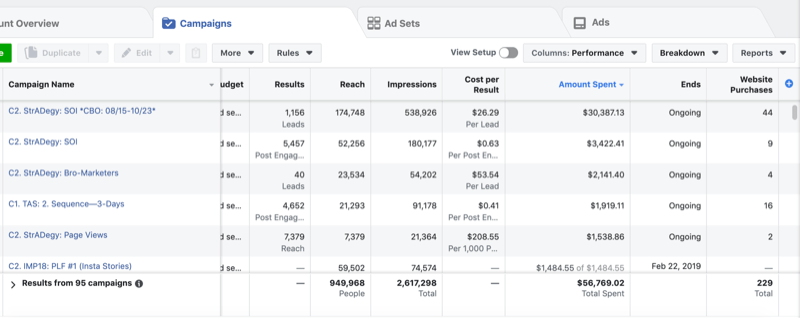
Por estar criando um relatório personalizado, você escolherá quais métricas mostrar. Você excluirá algumas das métricas da lista pré-selecionada de 18 colunas e também adicionará novas.
Comece clicando no X e removendo as seguintes métricas na coluna da direita:
- Erros
- Entrega
- Nome do conjunto de anúncios
- Estratégia de lance
- Despesas
- Última edição significativa
- Alcance
- Impressões
- Classificação de qualidade
- Classificação da taxa de engajamento
- Classificação da taxa de conversão
- Termina
- Cronograma
Quando terminar, você terá cinco colunas: Nome da campanha, Resultados, Custo por resultado, Valor gasto e Compras no site.
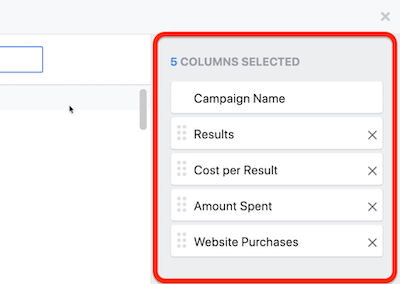
Agora você está pronto para adicionar novas métricas ao seu relatório personalizado.
Na barra de pesquisa, comece a digitar “checkout” para restringir sua pesquisa. Ao ver a métrica Checkouts iniciados, coloque uma marca de seleção ao lado de Total e Custo.
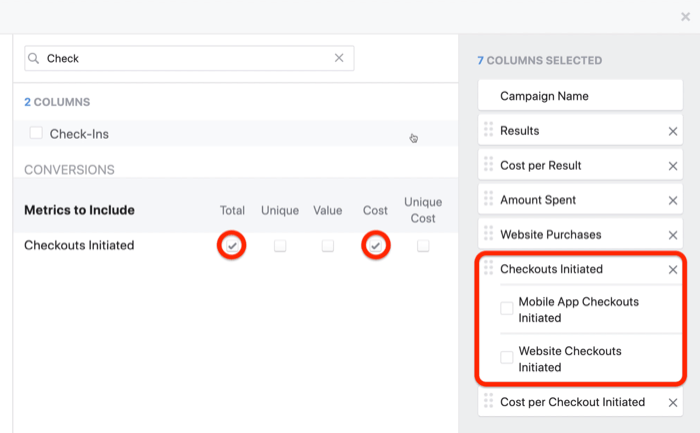
Observação: no lado direito, Checkouts de aplicativos móveis iniciados e Checkouts de sites iniciados serão pré-selecionados, portanto, desmarque-os.
Depois de adicionar a métrica de checkout, volte para a barra de pesquisa e comece a digitar “comprar”. Para o A métrica de ROAS de compra, marque a caixa de seleção Total e, para Compras, selecione Valor e custo (para custo por compra).
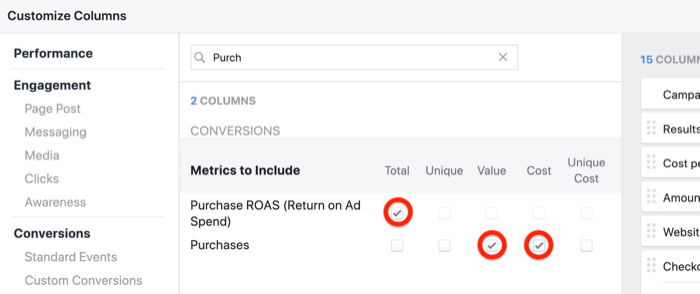
Certifique-se de desmarcar todas as caixas de seleção do lado direito da janela, como fez com a compra inicial. Quando terminar, você terá um total de 10 colunas selecionadas.
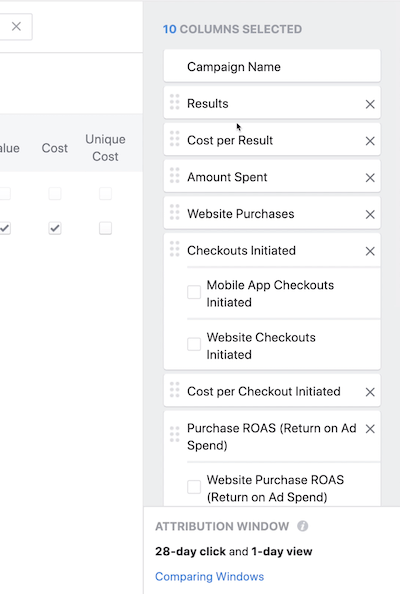
Gosto de organizar o relatório instantâneo de ROI de uma maneira que me ajude a entender o quão profundo as pessoas estão no processo de vendas, começando com o início do checkout e terminando com a conversão da compra.
Para configurar o relatório dessa maneira, basta arrastar as colunas para cima ou para baixo para reorganizá-las. Comece arrastando o ROAS de compra até o final e tornando o valor de conversão de compra o penúltimo.
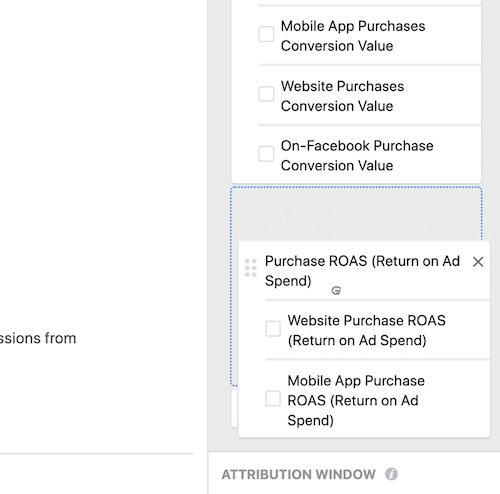
Em seguida, organize o restante das métricas na seguinte ordem, começando pelo topo:
- Nome da campanha
- Resultados
- Custo por Resultado
- Valor gasto
- Checkouts iniciados
- Custo por checkout iniciado
- Compras no site
- Custo por compra
- Valor de conversão de compra
- ROAS de compra (retorno do investimento em publicidade)
Quando terminar de configurar o relatório, você desejará salvá-lo como uma predefinição. No canto inferior esquerdo da janela, selecione a caixa de seleção Salvar como predefinição e digite “ROI Snapshot” como o nome. Em seguida, clique em Aplicar para retornar à tela normal do Gerenciador de anúncios.
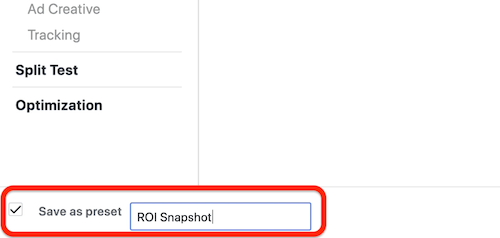
Bravo! Você está pronto para começar a usar seu primeiro relatório.
Revise o relatório instantâneo de ROI
Vamos revisar como ler um snippet deste relatório:
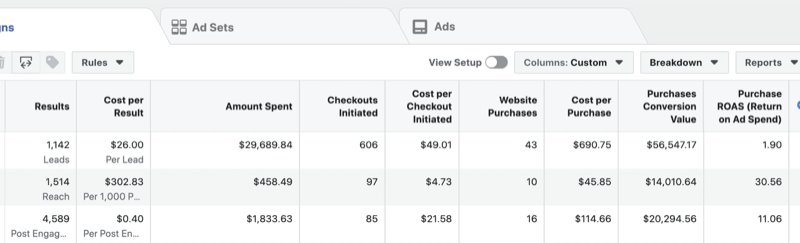
Check-outs iniciados é a quantidade de pessoas que visitaram sua loja ou página de vendas e iniciaram o processo de check-out. É como quando você faz um estoque da Amazon e depois vai até o carrinho para ver o que há dentro. Isso é um checkout iniciado.
Custo por checkout é o que você pagou para levar alguém ao longo de seu processo de vendas até o ponto de checkout. Isso não significa que eles compraram seu produto. É útil entender quanto você está pagando para deixá-los próximos da compra. Para visualizar isso, se você vende um widget de $ 20 e custa em média $ 22 para levar alguém à sua página de checkout, você não será lucrativo depois que alguém fizer a compra.
As compras no site são simples. É o número de transações de vendas que você fez.
O valor de conversão de compras é a receita total gerada pelas compras do seu site.
A última coluna, ROAS, é o Santo Graal de suas métricas de anúncios no Facebook. Ele informa quantos dólares você está ganhando com cada dólar gasto em publicidade no Facebook.
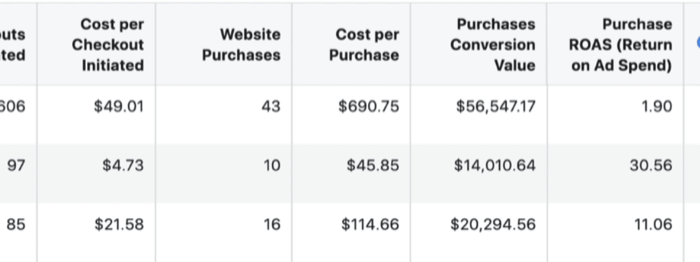
Nº 2: Relatório de progresso do lead
O relatório instantâneo do ROI é ótimo para uma visão rápida de como seus anúncios do Facebook são lucrativos. Este próximo relatório, o relatório de progresso principal, será construído com base nisso. Isso ajuda você a entender seu custo por lead e qual porcentagem desses leads está se transformando em vendas.
Existem duas regras para usar este relatório:
- Os anúncios devem levar o usuário a optar por algo. Pode ser um lead magnet, um brinde, para download, uma chamada de descoberta ou um aplicativo - algo que transforma seu usuário de um observador casual de seus anúncios em um cliente potencial. Este relatório também será inútil se você estiver simplesmente aumentando as postagens ou executando campanhas de aumento de público.
- Um evento padrão, ou evento de conversão do cliente, deve ser usado com o pixel do Facebook. UMA evento padrão ou conversão personalizada informa ao Facebook que um novo lead entrou em seu processo de vendas.
Olhando para o relatório de progresso do lead, você pode analisar quais anúncios estão sendo clicados, quais anúncios estão conversão para novos leads, a porcentagem geral de pessoas que veem seus anúncios e os aceitam e o custo por chumbo.
Obtenha o treinamento de marketing do YouTube - online!

Quer melhorar seu engajamento e vendas com o YouTube? Em seguida, participe do maior e melhor encontro de especialistas em marketing do YouTube para compartilhar suas estratégias comprovadas. Você receberá instruções passo a passo ao vivo com foco em Estratégia, criação de vídeo e anúncios do YouTube. Torne-se o herói de marketing do YouTube para sua empresa e clientes conforme você implementa estratégias que obtêm resultados comprovados. Este é um evento de treinamento online ao vivo de seus amigos no Social Media Examiner.
CLIQUE AQUI PARA MAIS DETALHES - A VENDA TERMINA EM 22 DE SETEMBRO!Crie o relatório de progresso do lead
Para criar este relatório, selecione Personalizar colunas como você fez acima. Contanto que você esteja criando esses relatórios personalizados ao mesmo tempo, não excluirá nenhuma métrica para criar esse relatório, apenas adicionará algumas. Se você já criou seu relatório instantâneo de ROI, acesse-o primeiro e selecione Personalizar colunas.
Comece digitando “link” na barra de pesquisa. Marque as caixas de seleção de Cliques de link, CTR (Taxa de cliques do link) e CPC (custo por clique do link).
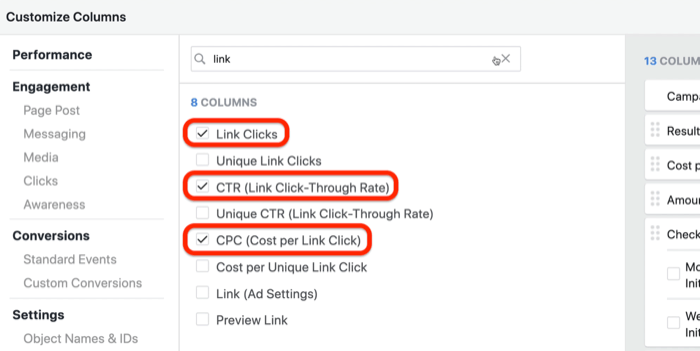
Em seguida, na barra de pesquisa, digite “registros” ou “leads”, dependendo de qual evento padrão você está usando com seu pixel do Facebook para rastrear conversões. Para Registros concluídos ou Leads, marque as caixas de seleção Total e Custo.
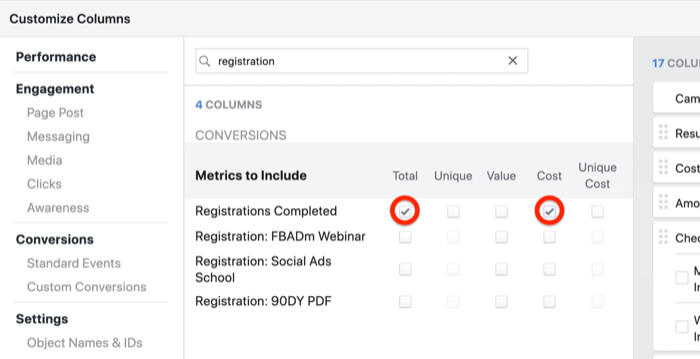
Como você fez acima, organize essas colunas por estágio de vendas, começando com os leads que entram em seu processo de vendas, indo em direção ao processo de checkout e, por fim, uma venda.
Reorganize as colunas assim, começando do topo:
- Resultados
- Custo por Resultado
- Valor gasto
- Cliques de link
- CPC (custo por clique em link)
- CTR (Link Click-Through)
- Conduz
- Custo por lead
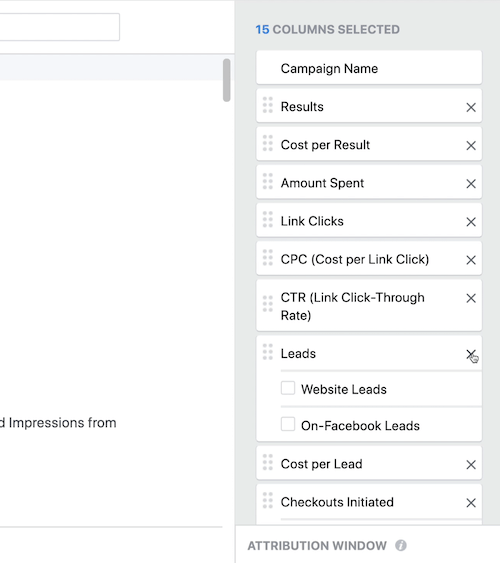
Em seguida, organize as métricas restantes assim:
- Checkouts iniciados
- Custo por checkout iniciado
- Compras no site
- Custo por compra
- Valor de conversão de compras
- ROAS
Para salvar seu relatório, clique em Salvar como predefinição e digite “Lead Progress” para o nome. Em seguida, clique em Aplicar.
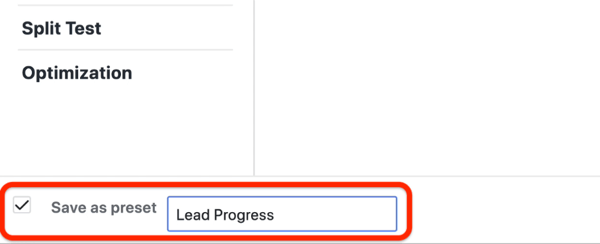
Revise o relatório de progresso do lead
Vamos revisar como ler um snippet deste relatório:
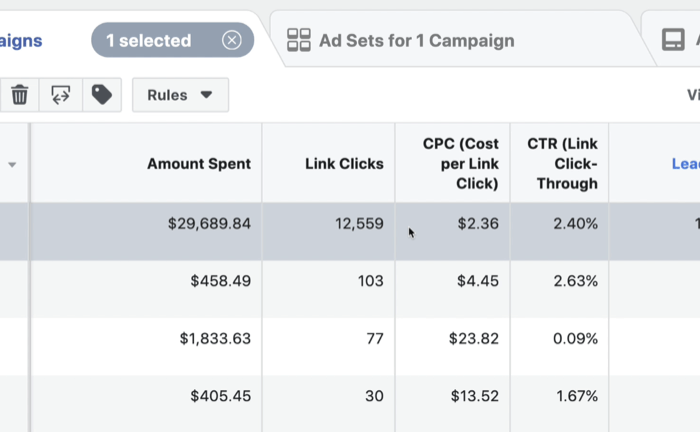
Suponha que você gastou quase US $ 30.000 para gerar 12.559 cliques em links, como no exemplo acima. O custo por clique - a coluna CPC (Custo por clique no link) - é simplesmente o gasto total com anúncios dividido pelo número de cliques no link ($ 30.000 ÷ 12.559).
A taxa de cliques (CTR) de seus links informa a porcentagem de pessoas que viram seus anúncios clicaram neles. Isso ajuda você a entender se você está visando o público certo. Quanto maior a CTR, mais compatível seu anúncio é com o público-alvo que você está segmentando.
A métrica de leads representa o número total de clientes em potencial (ou opt-ins) que você gerou a partir de seus anúncios. Esse número será muito menor do que o tráfego geral porque o número de pessoas que optam por ou inscrever-se na sua lista de e-mail é uma fração da quantidade total de tráfego que você enviou no primeiro Lugar, colocar.
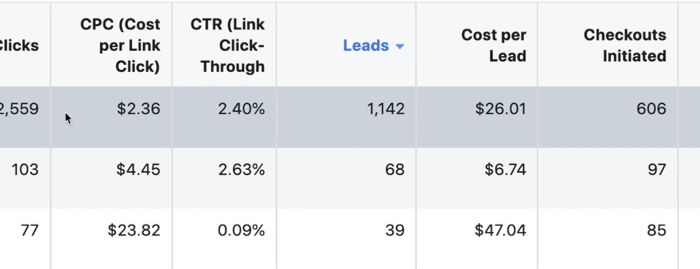
Custo por chumbo (CPL) informa quanto você gastou para adquirir um novo lead para seu negócio. Compare esse número com o valor total da receita que um novo lead traz para sua empresa.
Nº 3: Relatório pós-envolvimento
Embora o relatório de progresso do lead tenha tudo a ver com o processo de vendas, o relatório de pós-engajamento trata do desempenho específico do anúncio.
Não há regras para usar este relatório. Cada anúncio preencherá esses resultados.
Olhando para este relatório, você pode analisar a eficácia de sua segmentação e do criativo do anúncio. Se seus anúncios não estão sendo visualizados, clicados e consumidos, normalmente é devido a mensagens inadequadas ou ajuste inadequado entre sua mensagem e o mercado-alvo.
Com este relatório, você não está observando o desempenho geral de sua página do Facebook, mas sim o desempenho dos próprios anúncios.
Crie o relatório de pós-engajamento
Para criar este relatório, vamos mantê-lo super simples e desenvolver o relatório de progresso do lead que você acabou de criar. Selecione Personalizar colunas.
Primeiro, você removerá algumas das métricas deste relatório. Começando com leads, exclua todas as métricas abaixo dele.
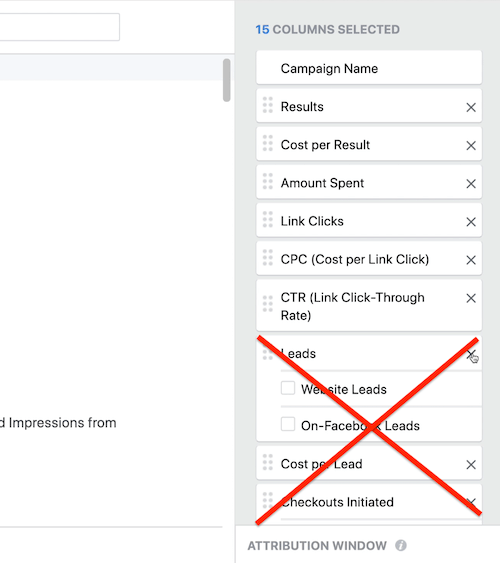
Você deve ficar com sete colunas: Nome da campanha, Resultados, Custo por resultado, Valor gasto, Cliques de link, CPC e CTR.
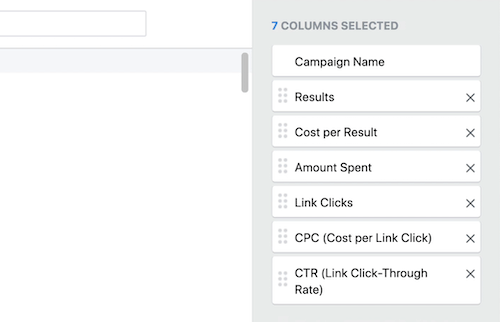
Agora você está pronto para adicionar novas métricas. Navegue até a seção Postagem na página no lado esquerdo da janela.
No meio da janela, selecione Postar comentários, Post Engagement, Post Reactions, Post Saved e Post Shares. Em seguida, role para baixo e selecione Custo por engajamento de postagem também. Você deseja entender quanto está pagando para gerar engajamento em seus anúncios, não apenas quanto está pagando por clique no link ou por compra.
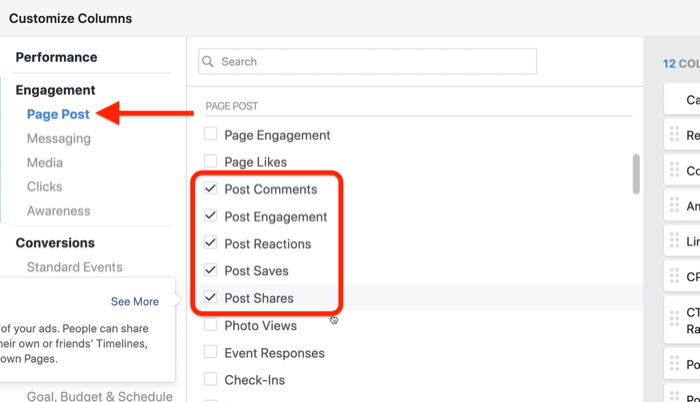
Em seguida, role para baixo e selecione Visualizações de vídeo contínuas de 2 segundos, Visualizações de vídeo de 10 segundos e, a seguir, todas as outras porcentagens de exibição de vídeo - 25, 50, 75 e 100. Conclua com o Tempo médio de exibição do vídeo.

Para salvar este relatório, clique em Salvar como predefinição e digite “Post Engagement”. Clique em Aplicar.
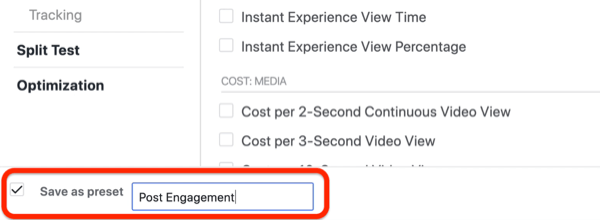
Revise o relatório de pós-engajamento
Com o resumo do ROI e os relatórios de progresso do lead, você visualiza o nível da campanha para ver o desempenho geral de suas campanhas. Com o relatório de pós-engajamento, é hora de entrar em detalhes sobre o desempenho de seus anúncios individuais no Facebook.
Recomendo que você use o relatório de pós-engajamento como uma ferramenta de descoberta para entender com que tipo de conteúdo seu público está engajado.
Navegue até o nível do anúncio de sua campanha para ver como as pessoas estão interagindo com cada anúncio para cada público, desde os comentários que as pessoas deixam até os gostos que deixam. Esses dados ajudarão você a entender melhor se suas postagens repercutem no seu público.
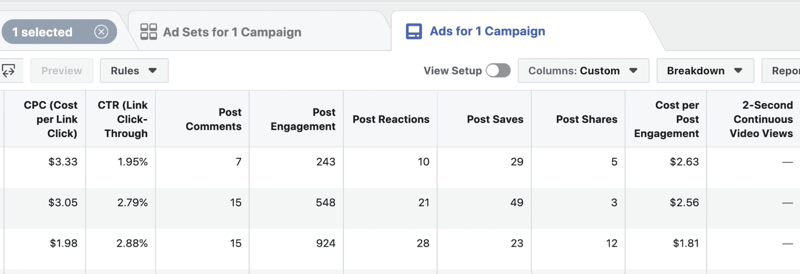
Se você não fizer nenhum comentário sobre seus anúncios, talvez seu público não esteja se conectando com a forma como você está compartilhando sua mensagem. Isso poderia ser um indicador para voltar e trabalhar em suas habilidades de redação.
Por outro lado, se seu público está compartilhando seu anúncio como um louco, você pode estar no caminho certo. Eu recomendo fortemente continuar a usar esse tipo de conteúdo de anúncio para sua comunidade.
Como acessar esses relatórios personalizados no Gerenciador de anúncios
A parte bonita de acessar esses relatórios personalizados é que você já é um profissional nisso! Você se lembra, no início deste artigo, em que você clicou em Colunas: Desempenho e decidiu aumentar o nível de seu jogo de reportagem?
Depois de criar relatórios personalizados, você os verá na lista com o restante dos relatórios.
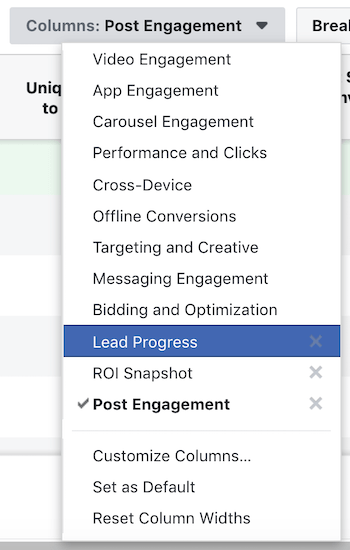
Se eles não funcionarem para suas necessidades comerciais específicas, sinta-se à vontade para experimentar atualizando-os com KPIs específicos da marca. De qualquer forma, você será muito mais eficiente na leitura de seu anúncio do Facebook resultados.
Dica Profissional: Se você não é o único tomador de decisões que precisa ver esses relatórios, é fácil compartilhar essas informações com os membros da sua equipe, gerente e clientes. Basta clicar no botão Relatórios no lado direito da tela e selecionar Compartilhar link no menu suspenso. Este relatório está disponível apenas para pessoas com acesso à sua conta de anúncios, portanto, certifique-se de compartilhá-lo apenas com as pessoas que têm a permissão apropriada.
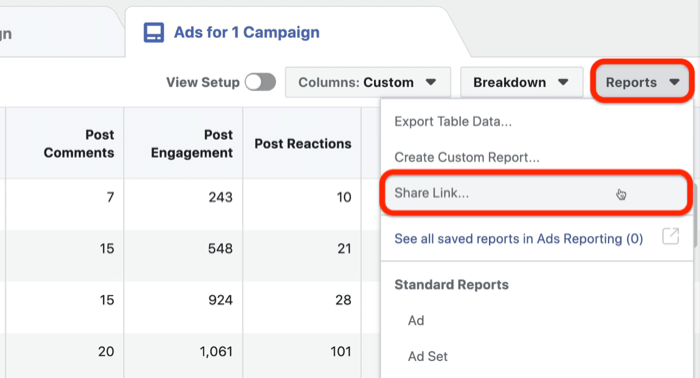
Assista o vídeo:
Conclusão
Não há maneira certa ou errada de usar esses relatórios personalizados para rastrear o desempenho dos anúncios do Facebook. Recomendo que você comece a se familiarizar com todas as diferentes métricas desses relatórios para que possa usar os dados para tomar melhores decisões de compra de anúncios.
O que você acha? Qual desses relatórios personalizados você criará no Gerenciador de anúncios? Compartilhe sua opinião nos comentários abaixo.
Mais artigos sobre anúncios do Facebook:
- Aprenda a criar um plano de marketing do Facebook que modele a jornada do cliente.
- Descubra como melhorar seus anúncios do Facebook com pesquisas de clientes.
- Descubra como personalizar os anúncios do Facebook com base nos princípios de conscientização do cliente.
